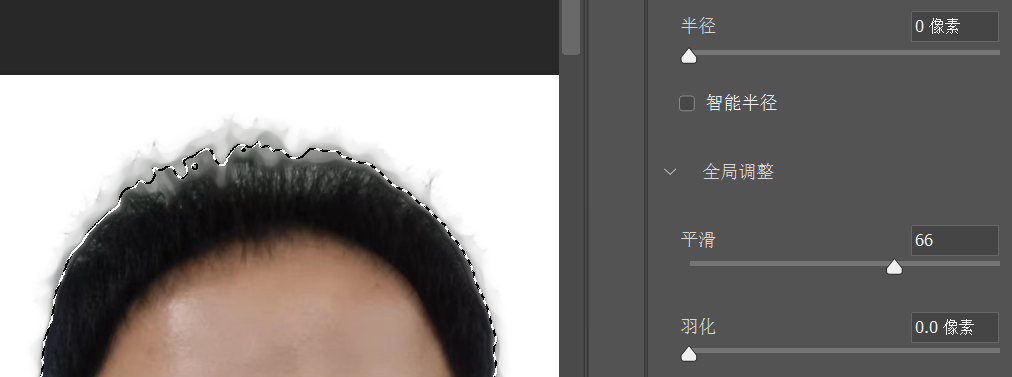58、人面识别照片处理
人事要求需要收集大家的照片,但是大家都没有白底照片,然后就自己用收集拍,但是拍出来的效果背景还不是纯白,然后我就帮他们P,
我自己的方法:
1、用画笔工具,把图片涂抹白色。
2、剩下涂抹不了的地方就给图片加一个蒙版(黑色去掉,白色显示),然后再用画笔慢慢的涂抹。
3、涂抹的可以的时候,【ctrl+蒙版】勾选选区,再按【shift+蒙版】,关闭蒙版,再用鼠标点击图像,最好按【ctrl+j】,把人物拷贝出来。
或者【ctrl+蒙版】勾选选区,再按【shift+蒙版】,关闭蒙版,【ctrl+shift+i】反选,然后【ctrl+delete】,填充白色背景。
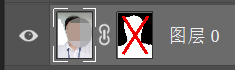
缺点:花费的时间比较慢,做到步骤3的时候,操作起来有点混乱。
最终把同事的发型变成一个蘑菇头:


学习之后的操作:
1、用魔法棒工具勾选背景,但是在勾选的时候,会勾选到差不多颜色的地方,这个时候就需要用到【套索工具】,用减去的手法,把多余的减去或者相加,然后【ctrl+delete】,填充白色背景。
![]()
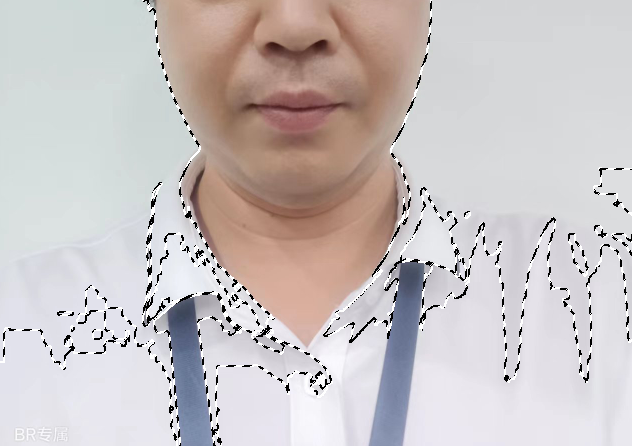
2、【ctrl+j】把图片复制出来,但是头发还是需要处理,点击【选择并遮住】,视频上有个【改善头发】,我的ps没有这个功能,然后【视图】这里选择【叠加】默认为红色,这里我改成了【蓝色】,左边有一个工具条,可以选择工具来进行细节的处理,最后在【输出】这里勾选【净化颜色】这样就可以把杂色去掉了。
![]()
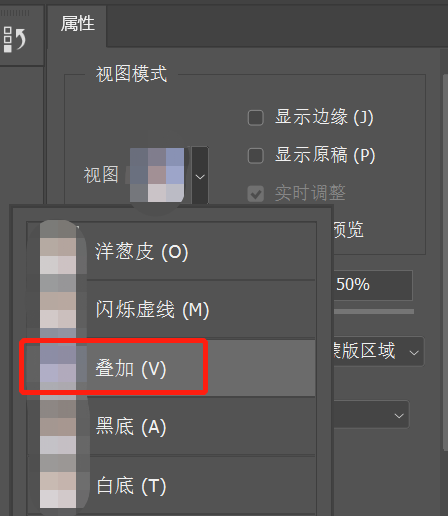
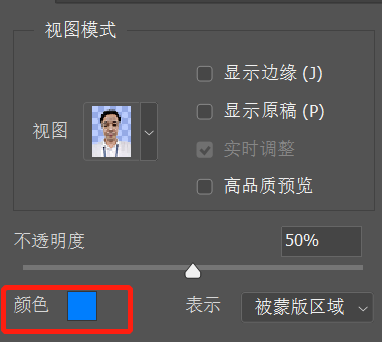
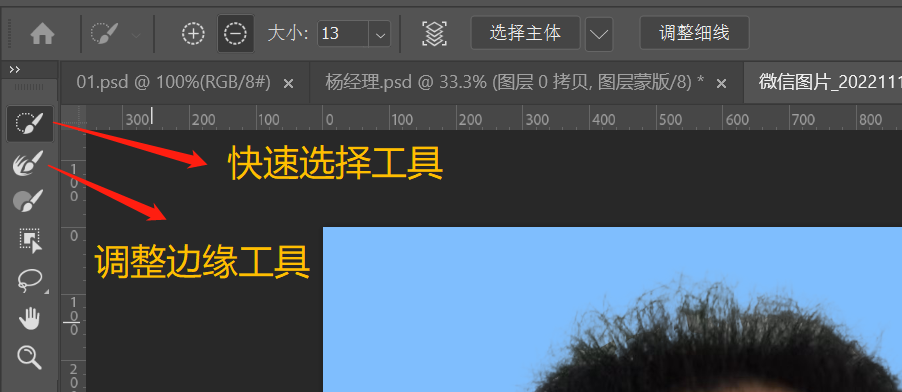
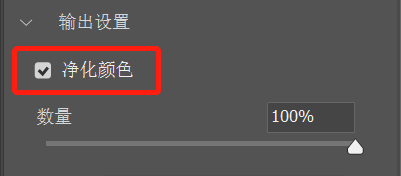
如果先看【平滑】和【羽化】的效果,就要把【视图】调整为【闪烁虚线】,但是这两个都不利于头发的扣选,所以就不需要调整了